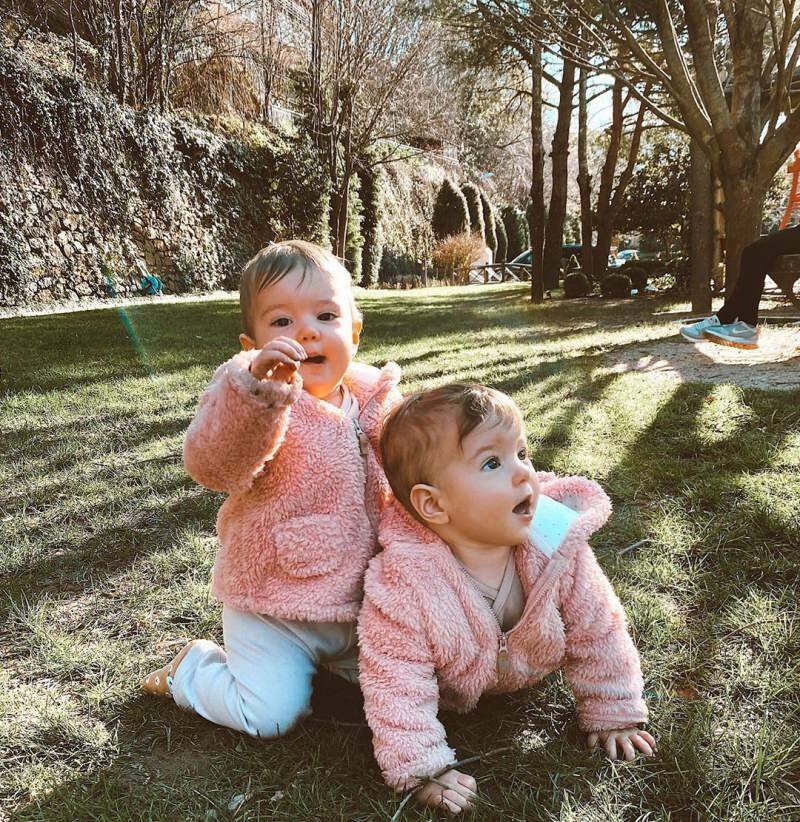Kako namestiti Windows 8 na Virtualbox
Microsoft Windows 8 Virtualbox Virtualizacija / / March 19, 2020
Namestitev sistema Windows 8 kot VirtualBox VM je odlična možnost, če želite preizkusiti stvari, preden skočite v 100% VM. Tukaj je opisano, kako deluje
Konfigurirajte Windows 8
Zeleni zaslon? YAHOO! Vaš skoraj brezplačen dom! Vnesite a Ime računalnika in KlikniteNaslednji.
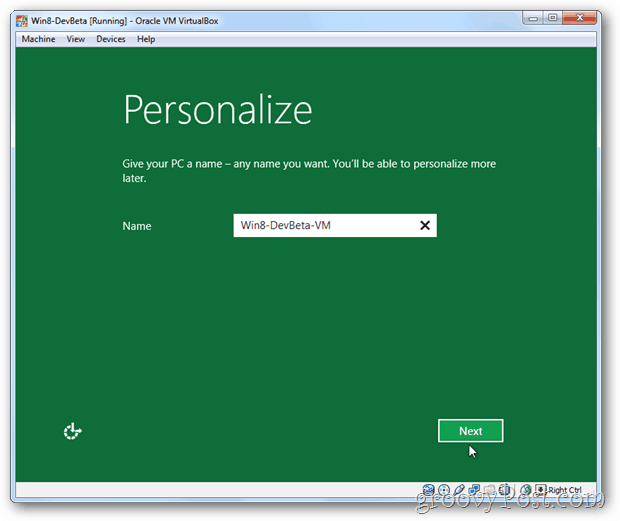
KliknitePrilagoditi
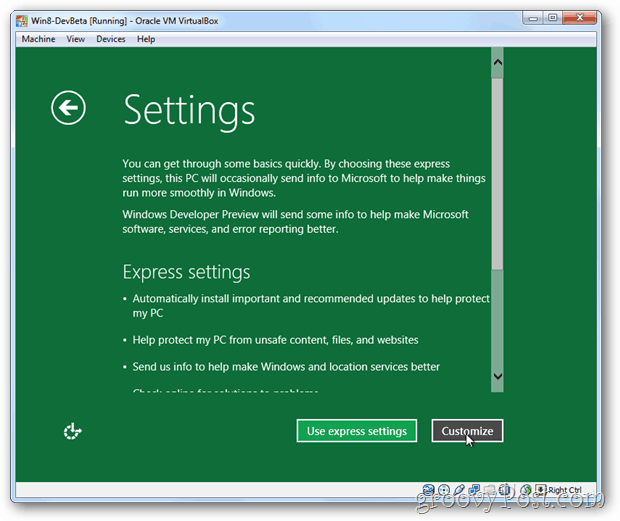
KlikniteNe, ne delite in ne povežite
Če želite nastaviti domačo skupno rabo s tem VM-om, kliknite Da, vendar te nastavitve nisem prikazal, ker sem bil len.
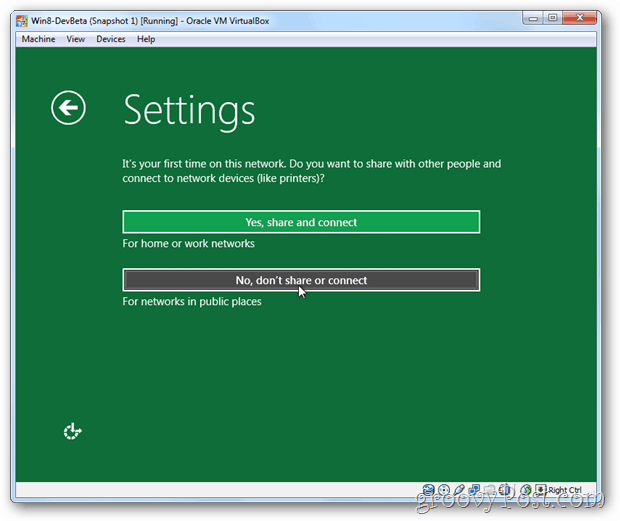
KlikniteNaslednji
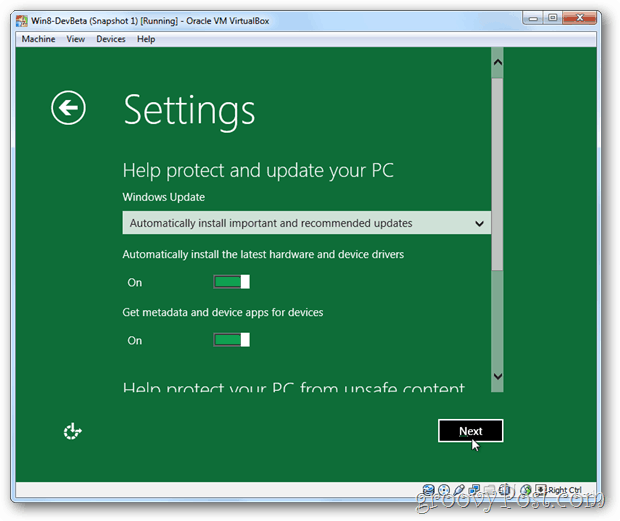
Neobvezno - Za tiste, ki ste mi všeč, sem malo paranoičen poučeni o zasebnosti, Pomaknite navzdol in ugasni vse možnosti za pošiljanje Microsoftovih podatkov o vaši uporabi sistema Windows 8, vaši lokaciji itd ...
KlikniteNaslednji ko končate.
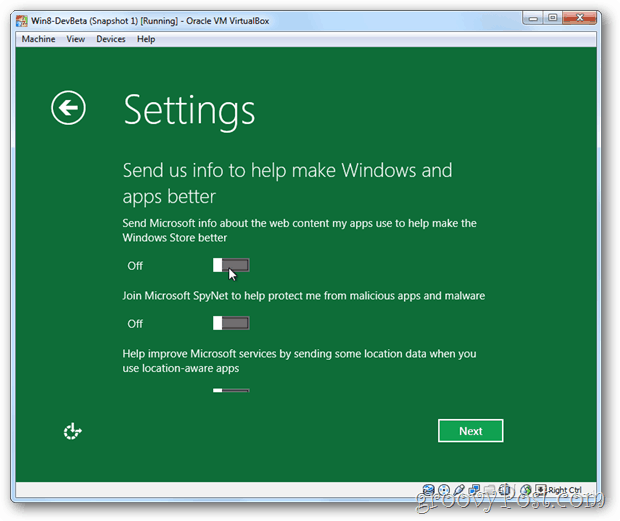
KlikniteNaslednji ponovno
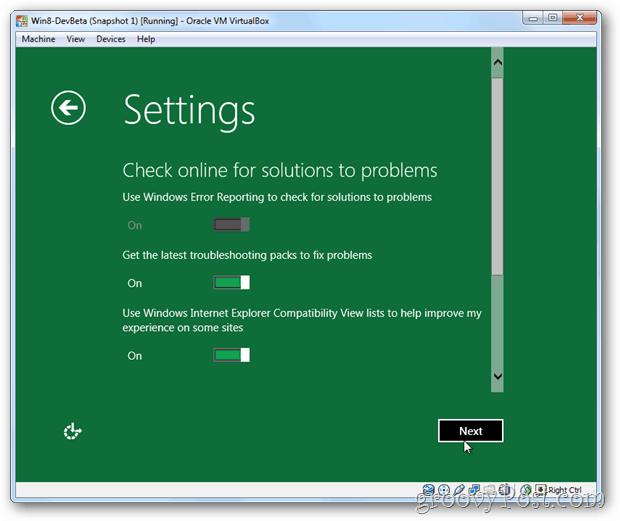
Povežite svoj e-poštni naslov Windows Live v vaš novi sistem Windows 8 tako, da izpolnite e-poštne informacije. To bo verjetno olajšalo stvari, kot je dostop do Skydrive-a in drugih storitev Microsoft Live. Če želite uporabnika ustvariti lokalno in ročno, KlikniteNe želite se prijaviti z Windows Live ID. Kliknite Naslednji.
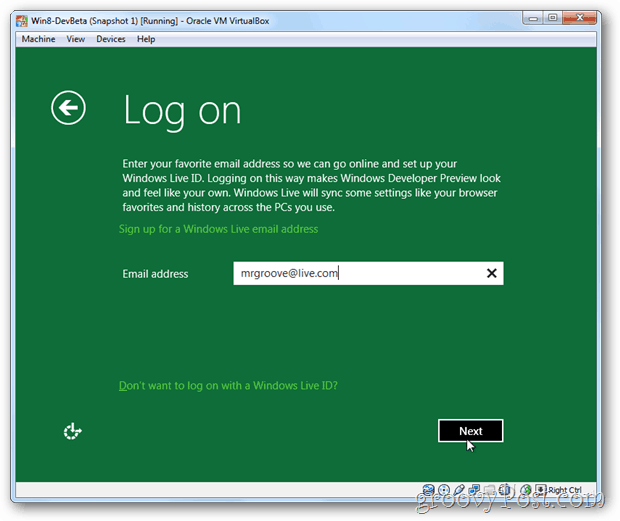
Geslo ...
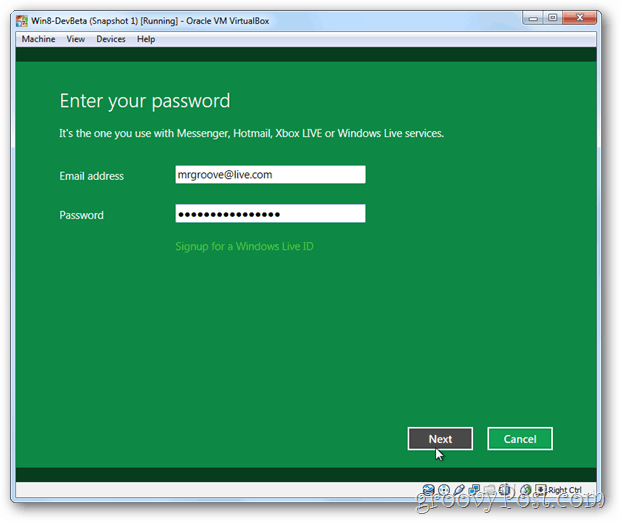
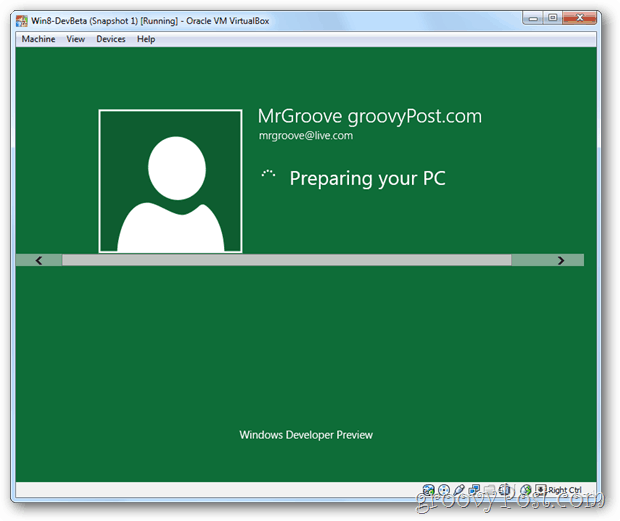
Super groovy Baby ja! Končano!
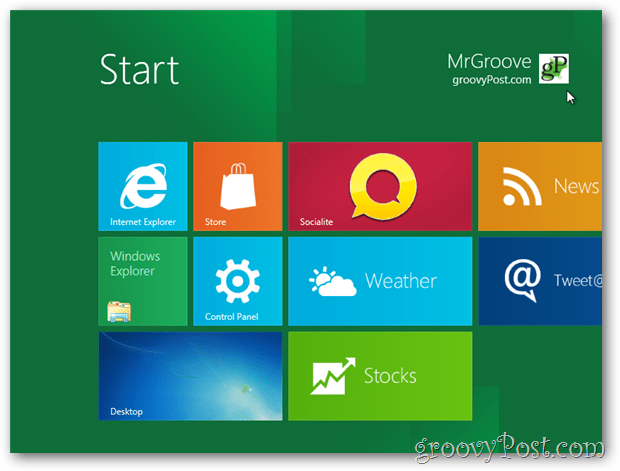
Od tega trenutka bi morali imeti v vašem odjemalcu VirtualBox povsem nov Windows 8 VM. Ker zdaj nimate funkcij na dotik, ki bi jih imeli z običajnimi tabličnimi računalniki, si oglejte to vodnik za bližnjice na tipkovnici, ki sem ga ustvaril za Windows 8. Pomagal vam bo navigacijo po uporabniškem vmesniku Metro s tipkovnico.
Posodobitev 9/17 - Ne pozabite prebrati tudi mojega novega članka odpravite težavo z Metro Apps Windows 8, ki se ne nalagajo z VM. V nasprotnem primeru se večina aplikacij Metro ne bo naložila z vašim novim navideznim strojem.
Strani: 1234